Hallo sahabat, Kali ini saya ingin membagi bagaimana sih cara instalasi windows 10, sebelumnya Windows adalah Opration system yang paling populer didunia saat ini, maka banyak orang yang mengunakan os windows ini. Tapi, banyak orang yang tidak mengerti bagai mana cara instalasi windows, hingga rela mengeluarkan uang untuk memakai jasa instalasi.
Kita juga bisa menginstal ulang Windows 10 pada laptop atau PC lama kita asalkan spesifikasi PC atau laptop lama kita tersebut sesuai dengan spesifikasi minimum yang dibutuhkan. Inilah syarat minimal yang dibutuhkan:
- Processor: 1 gigahertz (GHz) atau lebih.
- RAM: 1 GB atau lebih untuk versi 32-bit dan 2 GB atau lebih untuk versi 64-bit.
- Hardisk: 20 GB atau lebih.
Cara Instalasi Windows 10
1. Siapkan CD/Flashdisk yang berisi File ISO Windows 10
2. Sebelum instal windows, baiknya kalian cek pengaturan BIOS (KLIK F2), lalu pada menu booting atur agar booting berada di CD/Flashdisk yang kalian gunakan untuk instal windows
5. Ubah Time and currency format dengan memilih Indonesian (Indonesia). Kemudian klik Next.
Klik Install Now untuk melanjutkan proses instalasi. Kemudian tampil jendela Activate Windows. Klik I don’t have a product key jika anda tidak memiliki serial number atau product key. Jika anda memiliki product key atau serial number yang sudah anda beli secara resmi dari Microsoft anda dapat mengisikannya pada kolom tersebut.
6. Klik New untuk membuat partisi lalu isikan berapa GB partisi yang ingin dibuat. Contohnya 128 GB maka dalam MB adalah 128000. Lalu klik Apply. Lalu klik OK untuk konfirmasi.
Secara otomatis Windows akan membuat 2 partisi. Pertama untuk System Reserverd. Kedua, partisi yang kita buat.
7. Selanjutnya Klik pada drive yang paling bawah Unallocated Space yaitu space yang belum dialokasikan. Lalu pada Size jangan diubah karena itu adalah kapasitas sisa yang tersedia. Kemudian klik Apply.
8. Kemudian klik pada partisi yang ingin kita install. Pada contoh ini kita ingin menginstall di Partition 2 sesuai rencana kita di atas. Jadi, klik pada Partition 2. Lalu, klik Next.
9. Setelah itu tunggu hingga proses instalasi selesai
10. Setelah proses instalasi selesai, komputer akan melakukan restart ulang, hingga muncul pengaturan username dan password komputer, lalu kalian bisa mengisi username dan password sesuai keinginan kalian, untuk password kalian juga bisa tidak menggunakannya.



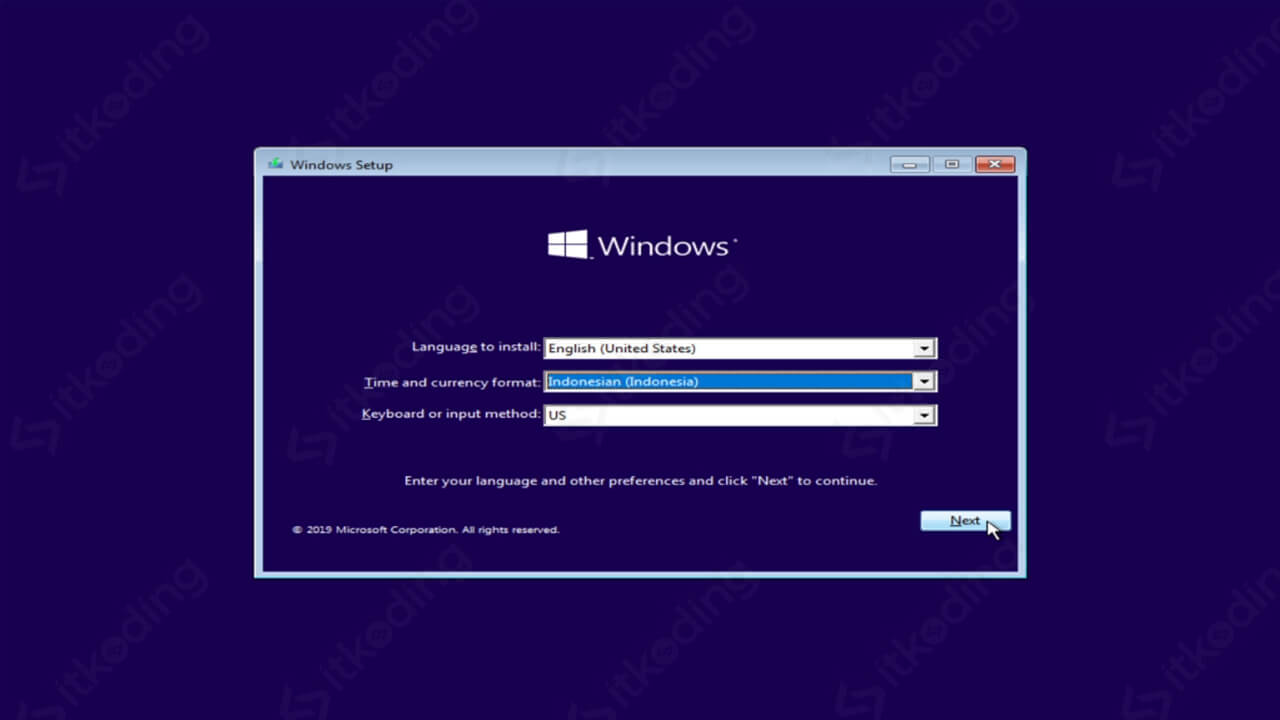
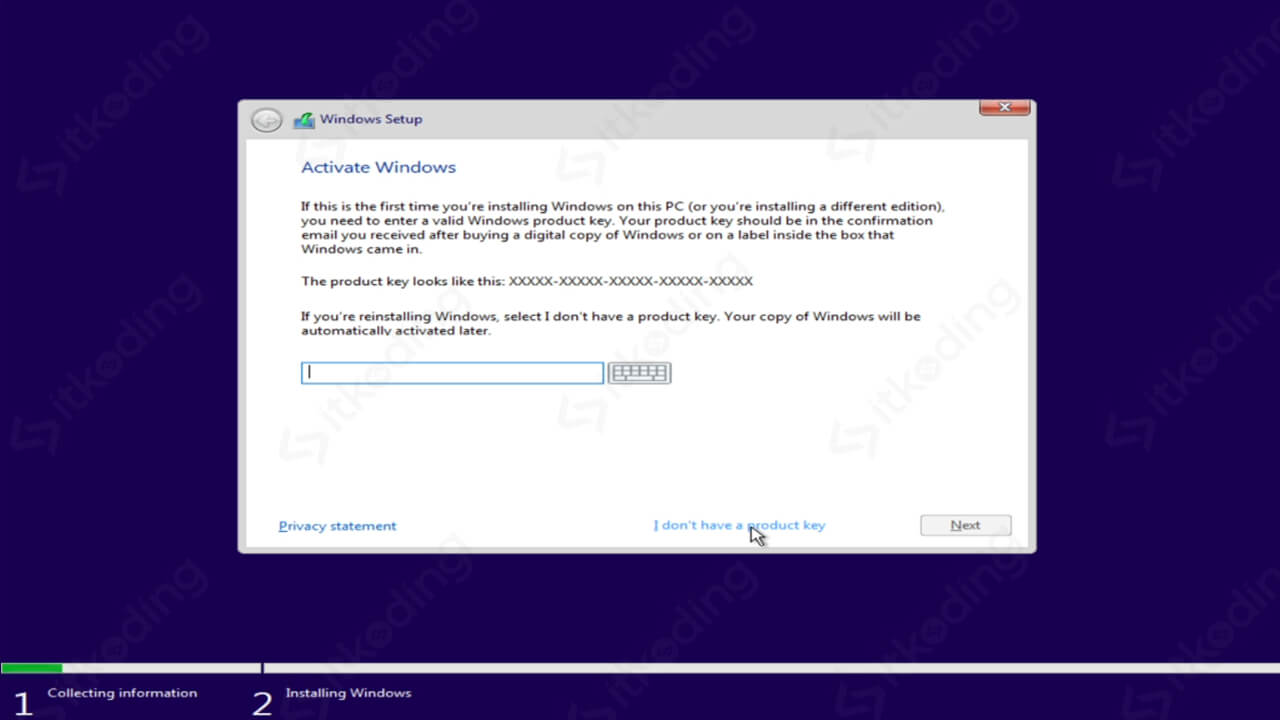
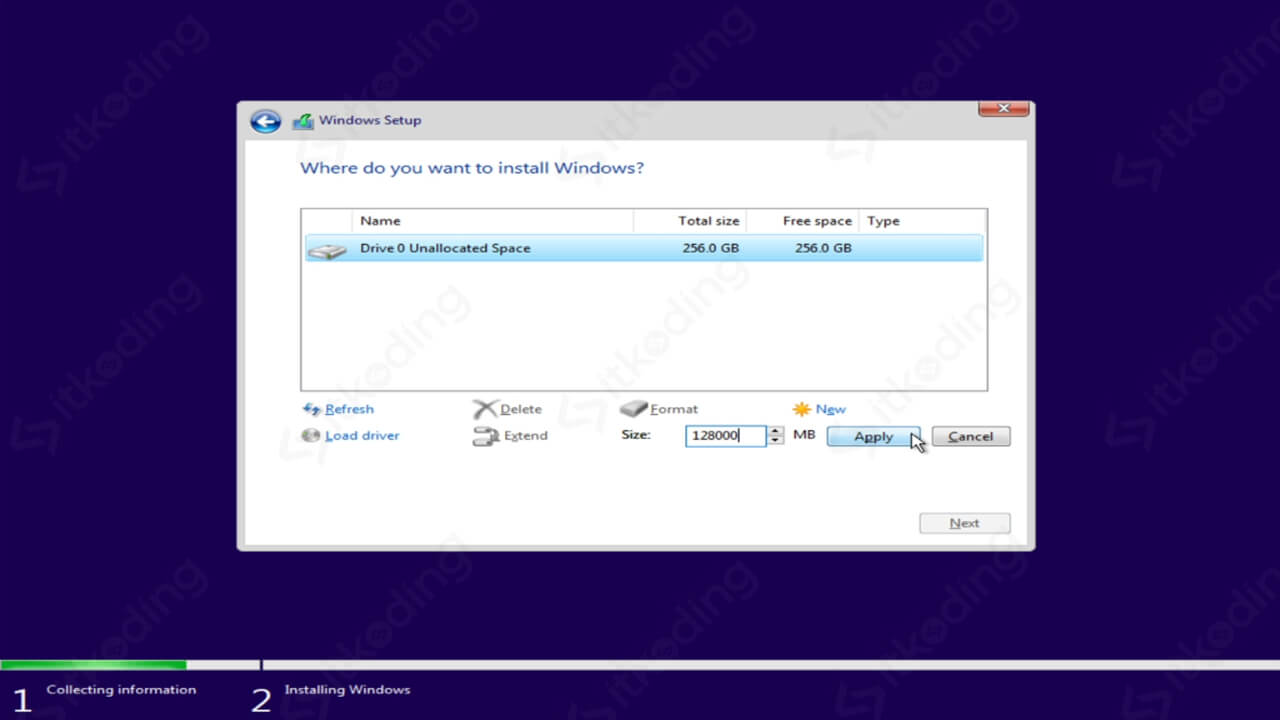
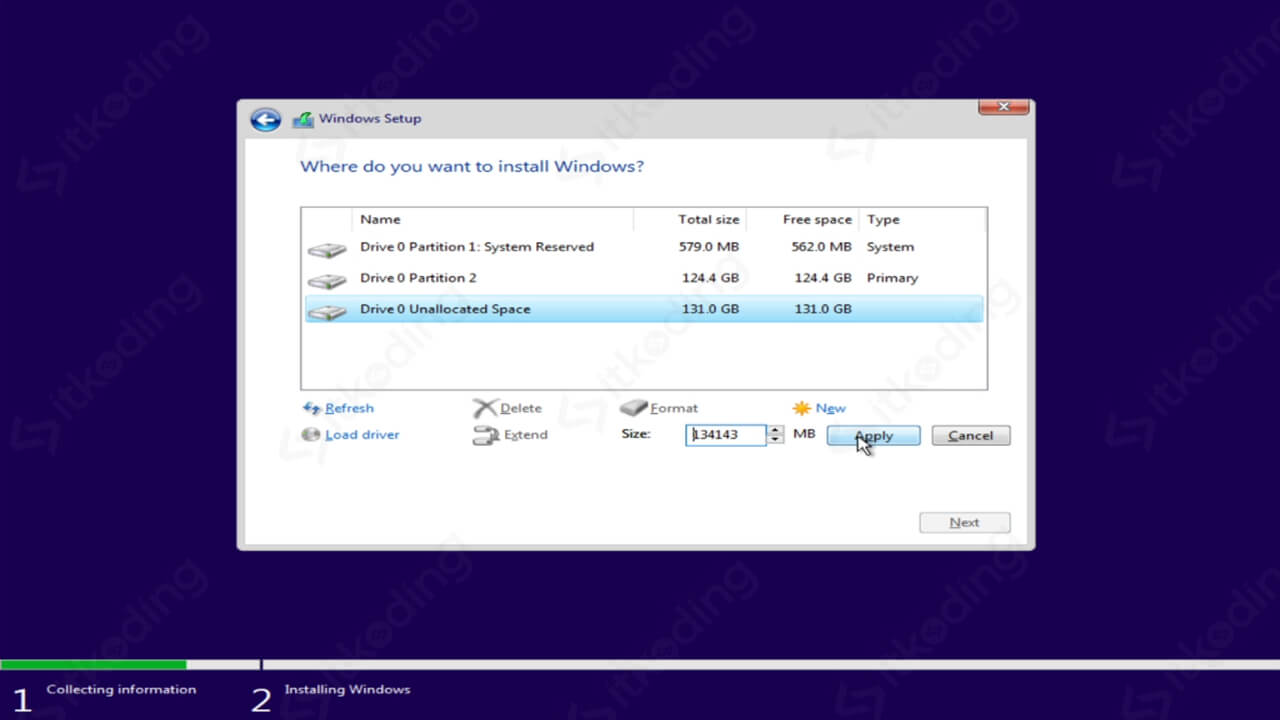
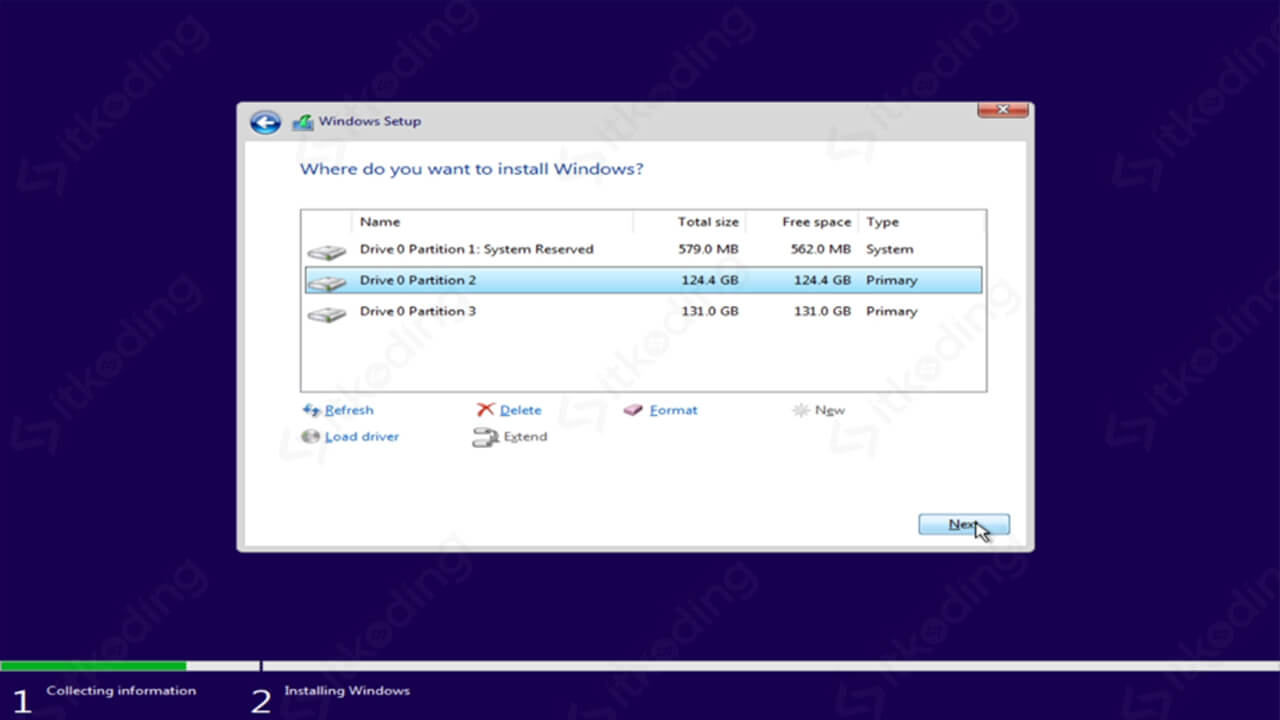

Posting Komentar